إذا لم تتمكن من بدء تشغيل VirtualBox بسبب خطأ فادح "المستند فارغ" ، فإن ملف التكوين الرئيسي لـ VirtualBox تالف. في مثل هذه الحالة ، اتبع الإرشادات أدناه لإصلاح المشكلة.
مشكلة في التفاصيل: لا يبدأ برنامج VirtualBox Manager ويعرض الخطأ التالي:
فشل الحصول على كائن COM VirtualBox.
سيتم إنهاء التطبيق الآن
المستند فارغ
الموقع: "C: \ Users \ user \ .VirtualBox \ VirtualBox.xml" ، السطر 1 (0) ، العمود 1.
F: \ tinderbox \ win-6.1 \ src \ VBox \ Main \ src-server \ VirtualBoxImpl.cpp [740] (long __cdecl VirtualBox:: init (void)).
رمز النتيجة: E_FAIL (0x80004005)
المكون: VirtualBoxWrap
Inerface: IVirtualBox {d0a0163f-e254-4e5b-a1f2-011cf991c38d}
كالي: IVirtualBoxClient {d2937a8e-cb8d-4382-90ba-b7da78a74573}
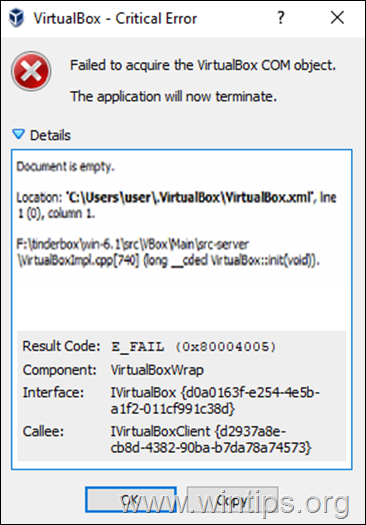
كيفية الإصلاح: فشل الحصول على كائن COM VirtualBox - المستند فارغ في VirtualBox Manager.
طريقة 1. استعادة VirtualBox.xml من النسخة الاحتياطية.
1. افتح إدارة المهام وتأكد من عدم تشغيل مهام VirtualBox. (أو أعد تشغيل جهاز الكمبيوتر الخاص بك)
2. افتح Explorer وانتقل إلى الموقع الموضح في رسالة الخطأ: على سبيل المثال:
- ج: \ المستخدمون \ المستخدم \ .VirtualBox \
3. اعثر و إعادة تسمية ال VirtualBox.xml إلى فيرتثلبوإكس. قديم
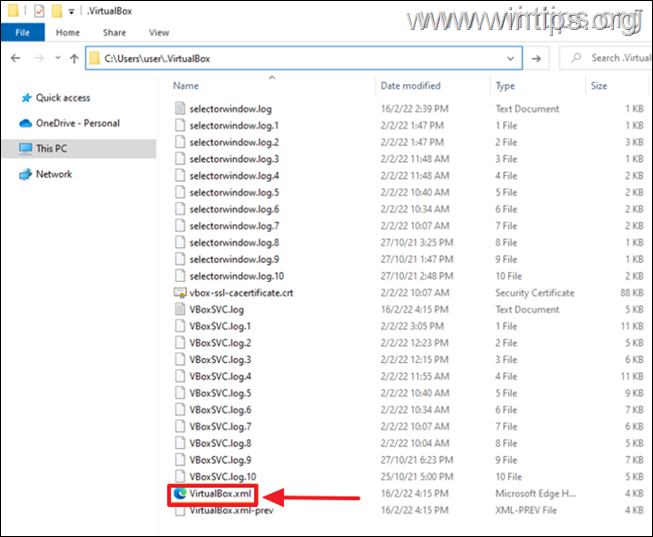
4. ثم أعد تسمية ملف VirtualBox.xml-prev إلى VirtualBox.xml
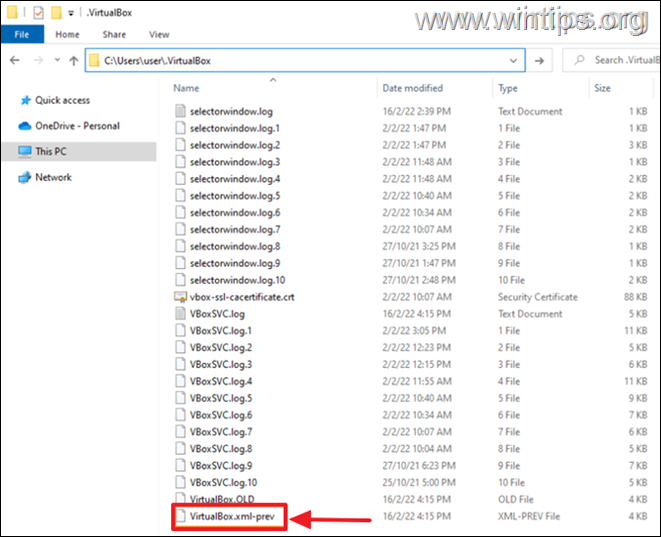
5. حاول الآن بدء تشغيل VirtualBox. يجب أن تختفي المشكلة! إذا لم يكن كذلك ، فتابع إلى الطريقة 2 أدناه.
الطريقة الثانية. احذف VirtualBox.xml وأعد استيراد أجهزة VM.
1. افتح إدارة المهام وتأكد من عدم تشغيل مهام VirtualBox. (أو أعد تشغيل جهاز الكمبيوتر الخاص بك)
2. افتح Explorer وانتقل إلى الموقع الموضح في رسالة الخطأ: على سبيل المثال:
- ج: \ المستخدمون \ المستخدم \ .VirtualBox \
3.إعادة تسمية ال VirtualBox.xml إلى فيرتثلبوإكس. قديم & ال VirtualBox.xml-prev إلى VirtualBox.xml-prev. قديم
4. افتح تطبيق VirtualBox. يجب أن يتم فتحه الآن بدون أخطاء ، ولكن بدون قائمة الأجهزة الظاهرية. تابع إعادة إضافتها على النحو التالي:
أ. في برنامج VirtualBox Manager ، انقر فوق ملف يضيف زر.
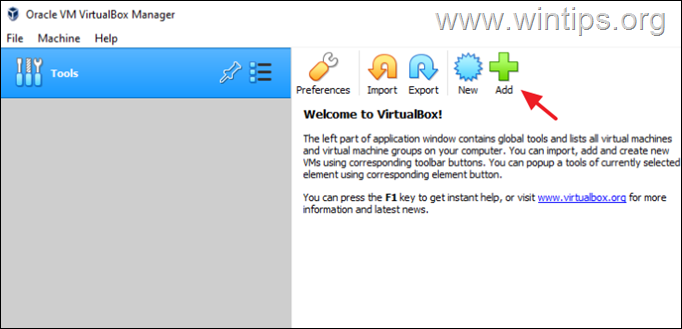
ب. انتقل إلى الموقع الموجود على القرص حيث يتم تخزين ملفات الأجهزة الظاهرية الخاصة بك. على سبيل المثال:
C: \ Users \ user \ VirtualBox VMs
ج. حدد ملف .vbox ملف وانقر فوق فتح.
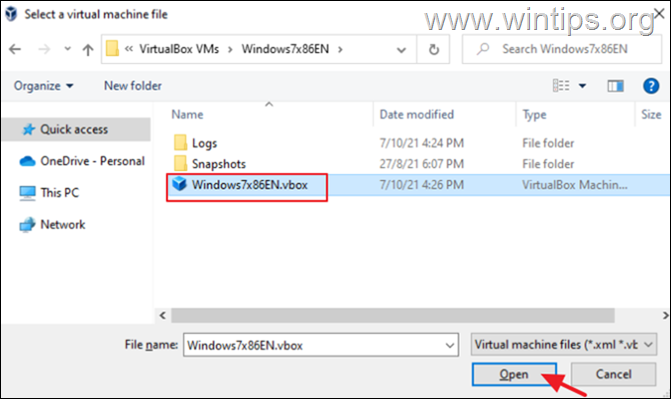
د. نفذ نفس الخطوات لإضافة أجهزة VM الباقية (إذا كان لديك) ، وقد انتهيت! *
* ملحوظة: إذا كان كل شيء على ما يرام ، فاحذف "VirtualBox. OLD "&" VirtualBox.xml-prev. ملفات OLD ".
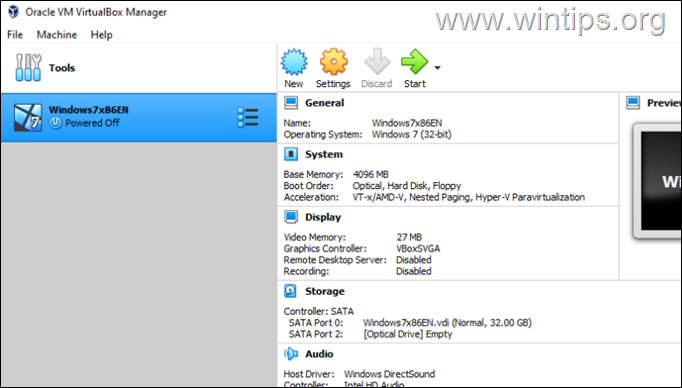
هذا هو! ما هي الطريقة التي عملت من أجلك؟
اسمحوا لي أن أعرف ما إذا كان هذا الدليل قد ساعدك من خلال ترك تعليقك حول تجربتك. يرجى اعجاب ومشاركة هذا الدليل لمساعدة الآخرين.